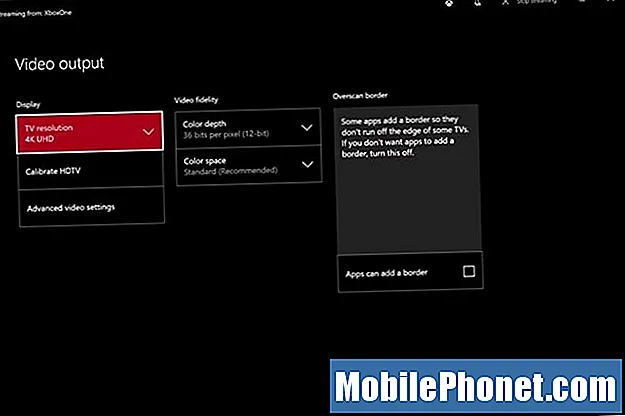Contenu
- Comment connecter une Xbox One à un moniteur ou à un téléviseur: trouver la bonne Xbox One
- Comment connecter une Xbox One à un moniteur ou à un téléviseur: trouver le bon écran
- Comment connecter une Xbox One à un moniteur ou à un téléviseur
- Plantronics RIG 800LX
Il existe plusieurs façons de connecter votre Xbox One à un moniteur ou à un téléviseur. Hors de la boîte, vous pouvez connecter la Xbox One à un téléviseur, mais vous aurez peut-être besoin d'un adaptateur pour connecter la Xbox One à un moniteur. Vous souhaiterez également investir dans les meilleurs écouteurs Xbox One pour un meilleur son que celui des haut-parleurs intégrés.
La connexion d'une Xbox One à un moniteur ou à un téléviseur est incroyablement simple. Avec les bons câbles et accessoires, vous vous retrouverez à jouer en un rien de temps.
L'inconvénient est que vous devrez peut-être acheter un adaptateur pour vous connecter à un moniteur plus ancien. Selon l'âge de votre moniteur, vous voudrez peut-être investir dans un meilleur moniteur au lieu d'acheter des adaptateurs.

Voici comment connecter une Xbox One à un moniteur ou à un téléviseur.
Comment connecter une Xbox One à un moniteur ou à un téléviseur: trouver la bonne Xbox One
Si vous n'avez pas encore acheté de Xbox One, votre processus commence par décider laquelle des consoles Xbox One que Microsoft vend est parfaite pour votre configuration.

Tout d'abord, prenez le temps de savoir si votre téléviseur est doté de la technologie 4K Ultra HD ou s'il est capable de 720P ou 1080P.
La Xbox One S prend en charge les jeux en 1080P et les films en 4K. La Xbox One X prend en charge les jeux en 4K et les films en 4K. La Xbox One d'origine ne prend en charge que 1080p pour les jeux et les films.
La Xbox One, la Xbox One S et la Xbox One X n'ont qu'un seul moyen de sortie vers un moniteur ou un téléviseur: HDMI.
Comment connecter une Xbox One à un moniteur ou à un téléviseur: trouver le bon écran
Trouver le bon écran pour votre Xbox One est crucial. Vous aurez besoin d'un moniteur ou d'un téléviseur avec une résolution avec laquelle vous êtes à l'aise et de tous les bons ports. Vous voudrez aussi considérer le son.
La Xbox One prend en charge la sortie HDMI, vous voudrez donc rechercher un moniteur comprenant un port HDMI. Tous les téléviseurs modernes prennent en charge HDMI et la plupart des moniteurs modernes sont livrés avec un port HDMI.

Si vous envisagez de connecter une Xbox One à un moniteur ou à un téléviseur que vous n’avez pas encore acheté, assurez-vous qu’il comprend au moins un port HDMI.
Vous pouvez acheter des adaptateurs qui convertissent votre HDMI en VGA ou en DVI, mais l'expérience ne sera pas aussi bonne que l'utilisation de HDMI. Amazon propose plusieurs adaptateurs HDMI vers VGA à partir de 7,99 $. Vous pouvez également acheter un convertisseur DVI vers HDMI pour environ 6 $.

L’un des éléments les plus importants à prendre en compte est le son. De nombreux moniteurs n'ont pas de haut-parleurs et, s'ils en ont, vous ne voudrez pas compter sur eux pour des rencontres de jeu en ligne. Vous pouvez connecter des haut-parleurs externes au port de sortie optique de la Xbox One pour obtenir du son. Vous pouvez également brancher tous les écouteurs que vous avez sur un contrôleur Xbox One et obtenir un son de cette façon. Le meilleur moyen est d'investir dans des écouteurs Xbox One.
Comment connecter une Xbox One à un moniteur ou à un téléviseur
Pour connecter une Xbox One à un moniteur ou à un téléviseur, déballez le câble HDMI gratuit fourni avec votre console. Si le moniteur ou le téléviseur possède un port HMDI intégré, connectez simplement une extrémité à la Xbox One Sortie HDMI Port.

Connectez ensuite l'autre extrémité au port HDMI de votre écran. Les moniteurs doivent commencer à fonctionner immédiatement, mais les téléviseurs peuvent devoir être tournés vers leurs canaux INPUT pour fonctionner. La manière dont vous faites entrer votre téléviseur en entrée dépend de sa marque et de son modèle. Reportez-vous au manuel fourni avec votre téléviseur si vous ne savez pas comment procéder.

Certaines configurations sont plus compliquées. Si vous constatez que la Xbox One S ne produit pas de 4K sur votre téléviseur ou que quelque chose empêche votre écran de fonctionner correctement, vous devez ouvrir le Paramètres app sur votre console. Pour ce faire, appuyez sur le logo Xbox lumineux de votre manette pour afficher le Guide Xbox. Découvrez comment résoudre les problèmes de Xbox One X 4K.
Ensuite, accédez au Paramètres vitre. C'est du côté droit.
Sélectionner Tous les paramètres.
Sélectionnez maintenant Affichage et son dans le menu sur le côté gauche de votre écran.
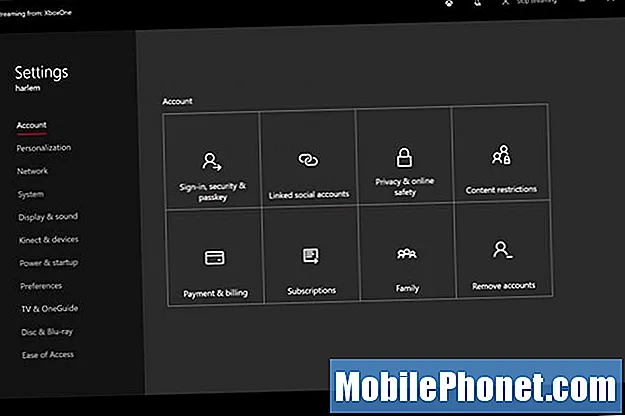
Le menu Sortie vidéo vous permet de décider de la résolution que votre moniteur ou téléviseur obtient de la Xbox One et de sa fréquence de rafraîchissement.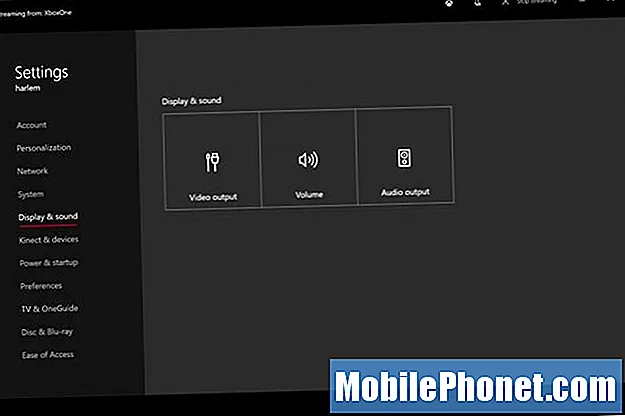
Vous pouvez également basculer les bordures autour de certaines applications téléchargées sur votre Xbox One. Les paramètres vidéo avancés » Détails du téléviseur 4K Le menu est idéal pour résoudre les problèmes de vidéo 4K.